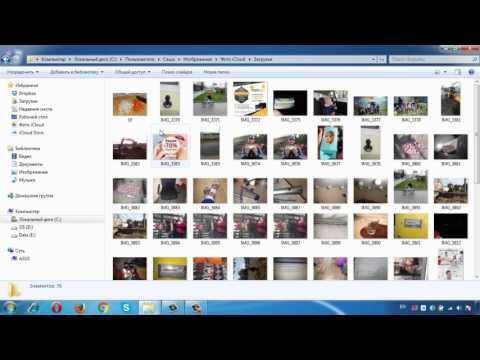
Содержание
По своей сути iCloud Drive не является новой революционной идеей в облачных вычислениях. Фактически, Apple просто черпает вдохновение в решениях облачного хранения, таких как DropBox и OneDrive. Идея, возможно, переосмысленная, iCloud Drive может и будет очень полезным инструментом для всех, у кого есть iPhone с операционной системой Apple iOS 8. Теоретически, это избавляет от некоторого разочарования при перемещении файлов между компьютерами Windows и службой хранения Apple iCloud.
Вот как использовать iCloud Drive для Windows.
Начало установки с помощью iCloud Drive для Windows
Прежде чем мы начнем, важно, чтобы на вашем компьютере действительно был iCloud Drive. С последними обновлениями и установками iTunes, iCloud Drive, кажется, устанавливает себя. При этом, это отдельная загрузка, которую каждый может загрузить с веб-сайта Apple в любое время. Вы можете скачать iCloud Drive здесь. Просто нажмите на кнопку загрузки. Установка iCloud Drive для Windows занимает всего пару минут. После завершения установки iCloud Drive вам потребуется перезагрузить компьютер. iCloud Drive не совместим с Windows Vista или Windows XP.

Еще одна вещь, которая вам понадобится, - это учетная запись iCloud. Apple до сих пор не передумала, позволяя пользователям, имеющим оборудование Apple, получать учетную запись iCloud. Если вы являетесь давним пользователем iPhone или iPad, вы можете дать нашим привилегиям Apple ID iCloud, окунувшись в меню настроек iCloud на своем iPhone, iPad или iPod Touch. Если вы новый пользователь iPhone, вам необходимо получить свое устройство, прежде чем вы сможете активировать учетную запись iCloud и начать работу.
Использование iCloud Drive для Windows
Как только у вас есть учетная запись iCloud и iCloud Drive, установленные на вашем ПК с Windows, все довольно гладко. Всякий раз, когда ваш компьютер запускается, iCloud Drive будет там в фоновом режиме. В зависимости от выбранных вами настроек, он всегда будет в фоновом режиме, обновляя ваши фотографии и закладки на серверах Apple iCloud. В свою очередь, этот обновленный контент всегда будет доступен на вашем iPhone, iPad, iPod Touch или онлайн на iCloud.com.
После того, как вы вошли в свою учетную запись iCloud, начинается самое интересное.
Для начала поговорим о самом iCloud Drive. iCloud Drive точно такой же, как OneDrive или Dropbox. Пользователи просто помещают что-то в папку iCloud Drive, и она мгновенно загружается в iCloud, а затем синхронизируется с другими местами, например, с другим ПК с установленным iCloud Drive или Mac. Установив iCloud Drive, установите флажок рядом с iCloud Drive и нажмите Применять, Вас снова попросят ввести пароль Apple ID.

Чтобы добавить файлы в iCloud Drive и синхронизировать их, просто перейдите в свою учетную запись и найдите кнопку iCloud Drive. Добавить что-то в iCloud Drive так же просто, как открыть файл в другой папке и перетащить его в папку iCloud Drive. Установленное вами приложение iCloud Drive позаботится обо всем остальном. Конечно, вам понадобится подключение к Интернету, прежде чем файлы, размещенные на диске iCloud, начнут появляться где-либо еще.

По умолчанию Apple предоставляет пользователям только 5 ГБ памяти для начала. Это означает, что любые файлы, помещенные в iCloud Drive, должны вместе занимать меньше места, иначе iCloud Drive не сможет синхронизировать все. К счастью, пользователи могут добавлять дополнительное хранилище с разными приращениями. Получение 20 ГБ дополнительного хранилища стоит $ 0,99 в месяц. Получение 200 ГБ дополнительного хранилища обходится пользователям iCloud в 3,99 доллара в месяц. Поскольку вы можете хранить практически все в iCloud Drive и синхронизировать его, возможно, вы можете переместить все свои папки в папку iCloud Drive для синхронизации. Это был бы довольно простой способ убедиться, что все ваши основные данные сохранены, когда что-то случится с вашим устройством.

iCloud Drive предлагает синхронизацию фотографий так же, как и iCloud Drive. Синхронизация закладок из установленных браузеров возможна, но вам нужно будет включить ее для браузера, с которым вы хотите синхронизировать. Поддерживаемые браузеры включают Google Chrome, Firefox и Internet Explorer.
К сожалению, все, что есть в iCloud Drive, может не работать из коробки. iCloud Drive требует, чтобы версия производительного приложения Microsoft Outlook была установлена до того, как на поверхности Windows будут отображаться контакты, записи календаря и напоминания. Чтобы получить эту информацию без Outlook, вам нужно перейти на веб-сайт iCloud Drive.
В преддверии выпуска каждый год Apple всегда обновляла программное обеспечение и услуги, которые позволяют пользователям максимально использовать возможности своего будущего iPhone. С iPhone 6 это не изменилось, и сегодня пользователи Windows могут взаимодействовать со службой Apple iCloud прямо со своего рабочего стола, используя новую программную надстройку под названием iCloud Drive. За последние несколько лет значение облачного хранилища возросло, но это не самое смешное. Пока iCloud Drive доступен только для устройств, работающих под управлением операционной системы Microsoft Windows. Этой осенью он появится на компьютерах Mac с OS X Yosemite.


